Về cơ bản, VMware Workstation là một chương trình “đáng tin cậy” cho phép bạn chạy một hoặc nhiều hơn một máy ảo trên máy tính của mình và sử dụng các máy ảo này cùng máy thật.
Hiểu một cách đơn giản, VMware Workstation là phần mềm máy tính hỗ trợ người dùng chạy nhiều hệ điều hành (OS) cùng một lúc, bao gồm Windows XP, Windows 7, Windows 8, Redhat, và một số hệ điều hành khác.
Trong một số trường hợp VMware Workstation có thể gây ra một số lỗi khiến người dùng khó chịu, và một trong số những lỗi đó là “The VMware Authorization Service is not running”. Để khắc phục được lỗi này, mời bạn cùng tham khảo bài viết dưới đây của Quản trị mạng.
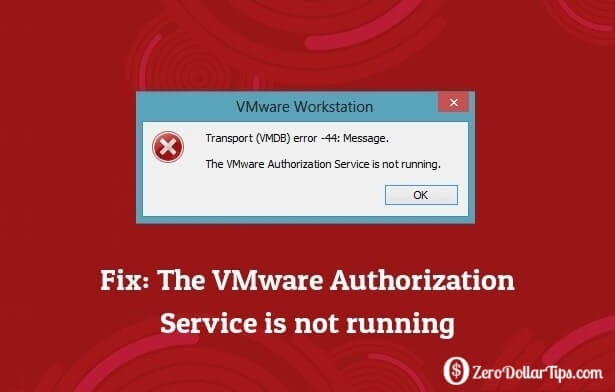
Sửa lỗi “The VMware Authorization Service is not running”
Để sửa lỗi “The VMware Authorization Service is not running”, bạn thực hiện theo các bước dưới đây:
Bước 1:
Đầu tiên mở Command Prompt dưới quyền Admin.
- Nếu đang sử dụng phiên bản hệ điều hành Windows 8 hoặc phiên bản cao hơn, bạn nhấn tổ hợp phím Windows + X để mở Power User Menu, tại đây bạn click chọn tùy chọn Command Prompt (Admin).
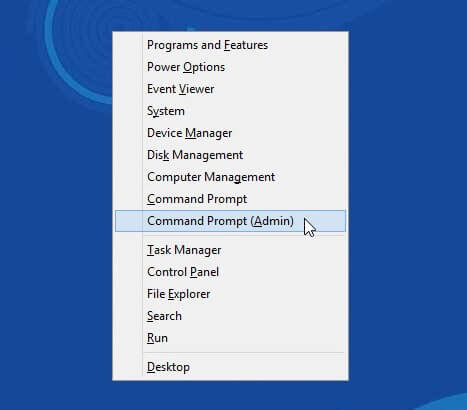
- Nếu đang sử dụng phiên bản hệ điều hành Windows 7, bạn nhập cmd vào khung Search trên Start Menu rồi trên danh sách kết quả tìm kiếm, kích chuột phải vào biểu tượng Command Prompt, sau đó chọn tùy chọn Run as administrator.
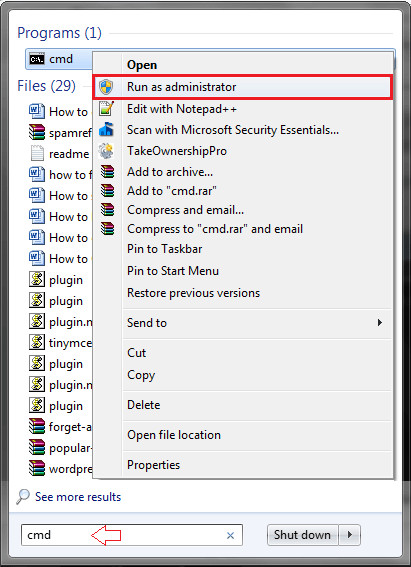
Bước 2:
Trên cửa sổ Command Prompt, bạn nhập câu lệnh dưới đây vào rồi nhấn Enter:
services.msc
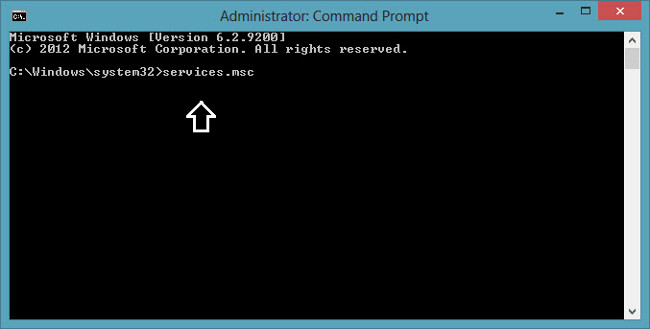
Bước 3:
Lúc này trên màn hình hiển thị cửa sổ Services, tại đây bạn cuộn xuống tìm tùy chọn có tên VMware Authorization Service.
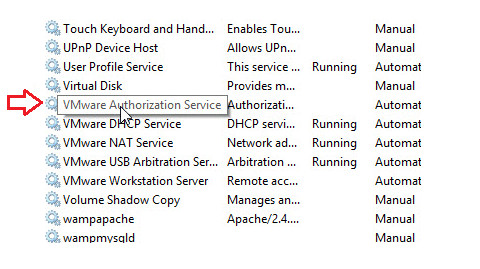
Bước 4:
Kích đúp chuột vào tùy chọn VMware Authorization Service để mở cửa sổ VMware Authorization Service Properties.
Bước 5:
Trên cửa sổ VMware Authorization Service Properties bạn sẽ nhìn thấy Service Status là Stopped. Nhiệm vụ của bạn là click chọn nút Start để chạy VMware Authorization Service.
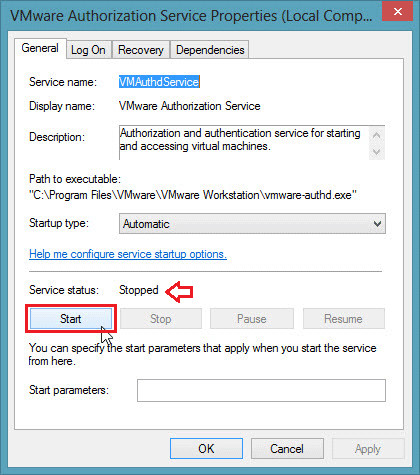
Bước 6:
Cuối cùng click chọn OK để đóng cửa sổ lại.
Từ giờ khi mở Authorization Service VMware, bạn có thể dễ dàng khởi động máy ảo của mình được cài đặt thông qua chương trình VMware Workstation và làm bất cứ điều gì bạn muốn.
Tham khảo thêm một số bài viết dưới đây:
Chúc các bạn thành công!
 Công nghệ
Công nghệ  Windows
Windows  iPhone
iPhone  Android
Android  Làng CN
Làng CN  Khoa học
Khoa học  Ứng dụng
Ứng dụng  Học CNTT
Học CNTT  Game
Game  Download
Download  Tiện ích
Tiện ích 











 Windows 11
Windows 11  Windows 10
Windows 10  Windows 7
Windows 7  Windows 8
Windows 8  Cấu hình Router/Switch
Cấu hình Router/Switch  Linux
Linux  Đồng hồ thông minh
Đồng hồ thông minh  Chụp ảnh - Quay phim
Chụp ảnh - Quay phim  macOS
macOS  Phần cứng
Phần cứng  Thủ thuật SEO
Thủ thuật SEO  Kiến thức cơ bản
Kiến thức cơ bản  Dịch vụ ngân hàng
Dịch vụ ngân hàng  Lập trình
Lập trình  Dịch vụ công trực tuyến
Dịch vụ công trực tuyến  Dịch vụ nhà mạng
Dịch vụ nhà mạng  Nhà thông minh
Nhà thông minh  Ứng dụng văn phòng
Ứng dụng văn phòng  Tải game
Tải game  Tiện ích hệ thống
Tiện ích hệ thống  Ảnh, đồ họa
Ảnh, đồ họa  Internet
Internet  Bảo mật, Antivirus
Bảo mật, Antivirus  Họp, học trực tuyến
Họp, học trực tuyến  Video, phim, nhạc
Video, phim, nhạc  Giao tiếp, liên lạc, hẹn hò
Giao tiếp, liên lạc, hẹn hò  Hỗ trợ học tập
Hỗ trợ học tập  Máy ảo
Máy ảo  Điện máy
Điện máy  Tivi
Tivi  Tủ lạnh
Tủ lạnh  Điều hòa
Điều hòa  Máy giặt
Máy giặt  Quạt các loại
Quạt các loại  Cuộc sống
Cuộc sống  Kỹ năng
Kỹ năng  Món ngon mỗi ngày
Món ngon mỗi ngày  Làm đẹp
Làm đẹp  Nuôi dạy con
Nuôi dạy con  Chăm sóc Nhà cửa
Chăm sóc Nhà cửa  Du lịch
Du lịch  Halloween
Halloween  Mẹo vặt
Mẹo vặt  Giáng sinh - Noel
Giáng sinh - Noel  Quà tặng
Quà tặng  Giải trí
Giải trí  Là gì?
Là gì?  Nhà đẹp
Nhà đẹp  TOP
TOP  Ô tô, Xe máy
Ô tô, Xe máy  Giấy phép lái xe
Giấy phép lái xe  Tấn công mạng
Tấn công mạng  Chuyện công nghệ
Chuyện công nghệ  Công nghệ mới
Công nghệ mới  Trí tuệ nhân tạo (AI)
Trí tuệ nhân tạo (AI)  Anh tài công nghệ
Anh tài công nghệ  Bình luận công nghệ
Bình luận công nghệ  Quiz công nghệ
Quiz công nghệ  Microsoft Word 2016
Microsoft Word 2016  Microsoft Word 2013
Microsoft Word 2013  Microsoft Word 2007
Microsoft Word 2007  Microsoft Excel 2019
Microsoft Excel 2019  Microsoft Excel 2016
Microsoft Excel 2016  Microsoft PowerPoint 2019
Microsoft PowerPoint 2019  Google Sheets - Trang tính
Google Sheets - Trang tính  Code mẫu
Code mẫu  Photoshop CS6
Photoshop CS6  Photoshop CS5
Photoshop CS5  Lập trình Scratch
Lập trình Scratch  Bootstrap
Bootstrap